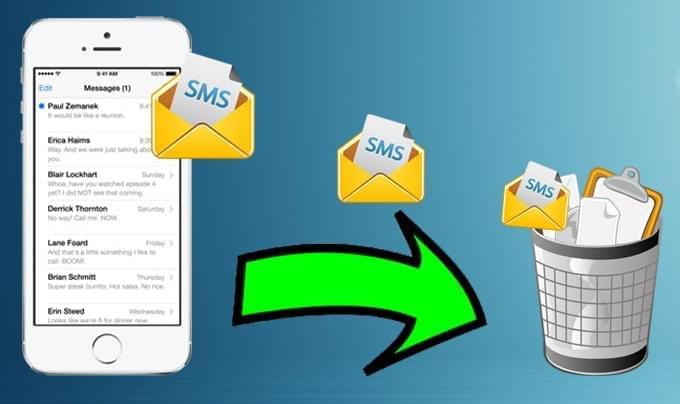
Gli SMS o Short Message Service (SMS) sono il metodo di conversazione più utilizzato tra le persone e consistono nel semplice invio di un messaggio. Tutte le volte che inviate o ricevete un SMS, questo verrà automaticamente salvato su “Messaggi” nel vostro iPhone, occupando così molto spazio del dispositivo. Per evitare di avere un numero eccessivo di messaggi SMS, è meglio eliminarli da iPhone, dal momento che la maggior parte dei messaggi di testo sono risposte rapide a quelli che sono stati letti sul telefono. Tuttavia, se vi dimenticate di eliminare i messaggi inutili, questi si accumulano e dopo qualche tempo ci si potrebbe chiedere “come eliminare tutti i messaggi dall’iPhone“? Si possono utilizzare 3 metodi, e questi saranno ulteriormente discussi di seguito.
I tre migliori metodi per cancellare messaggi iPhone
Soluzione 1: Eliminare direttamente l’intera conversazione dal vostro iPhone
Nella gestione dei messaggi di iPhone, il primo metodo che è possibile utilizzare è quello di eliminare l’intera conversazione che avete avuto con un certo contatto. Significa che è possibile rimuovere completamente tutte le conversazioni con una certa persona.
- Aprire la cartella “Messaggi” dell’app che si trova di solito nella schermata iniziale.
- Andate alla lista della conversazione SMS che avete sul vostro iPhone.
- Selezionate la conversazione che desiderate eliminare.
- Dopo aver scelto una conversazione, sui cellulari con iOS 6 o la versione precedente, potete semplicemente scorrere da sinistra a destra e verrà visualizzata la funzione “Elimina”. Mentre per iOS 7 o versioni successive, dovete scorrere da destra a sinistra. Inoltre è anche possibile premere il pulsante “Modifica” nella parte superiore dello schermo, vi apparirà un cerchio rosso a sinistra, quindi cliccate.
- Facendo una di queste cose, vi apparirà il pulsante “Elimina”. Cliccatelo e l’intera conversazione SMS verrà cancellata.
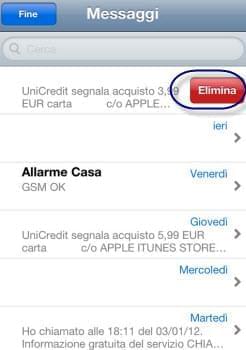
Soluzione 2: Eliminare manualmente un messaggio specifico su iPhone
Nel caso in cui desideriate eliminare solo alcuni messaggi su iPhone, allora questo metodo è quello che fa per voi. In questo caso avete la possibilità di selezionare da una conversazione specifici messaggi di testo da cancellare mantenendo gli altri intatti. Ecco i passaggi da seguire.
- Per eliminare specifici messaggi di testo all’interno di una conversazione andate su “Messaggi”.
- Entrate nella conversazione dalla quale desiderate eliminare i messaggi in maniera selettiva.
- In iOS 6 o inferiori, toccate il pulsante “Modifica” nella parte in alto a destra. E per iOS 7 e versioni successive, è sufficiente tenere premuto il mouse su un messaggio di testo e attendere che appaia un menu, quindi scegliete “More”. Un piccolo cerchio apparirà accanto a ciascun messaggio.
- Ora toccare il cerchio accanto al messaggio per indicare che quel SMS è da eliminare.
- Dopo aver contrassegnato tutti i messaggi di scaricare, cliccate su “Cancella” o “Cancella Tutto”, a seconda della versione iOS che avete.

Anche se avete rimosso un messaggio seguendo il metodo appena descritto, in realtà questo non è andato perso per sempre, ma è possibile ripristinarlo con uno strumento esterno. Quindi, se avete intenzione di cedere per qualche motivo il vostro iPhone a qualcun altro o semplicemente volete cancellare definitivamente tutti i messaggi di testo, allora dovete optare per la prossima soluzione.
Soluzione 3: Eliminare permanentemente i messaggi da iPhone
Per eliminare definitivamente SMS da iPhone si può utilizzare un potente strumento conosciuto come iPhone Data Cleaner. Questo programma è in grado di cancellare tutti i vostri contenuti da iPhone, SMS, immagini, video, ecc. Ha anche due modalità di funzionamento sulla base di tre livelli di cancellazione. Con l’utilizzo di questa applicazione, tutti i vostri file saranno cancellati in modo permanente e non potranno essere recuperati in in alcun modo. Per utilizzare questo programma è necessario:
- Installate iPhone Data Cleaner nel vostro PC.
- Una volta installato, collegare il vostro iPhone al computer tramite cavo USB e il dispositivo verrà immediatamente rilevato.
- Scegliete la modalità che preferite: “Cancellare tutti i dati dal dispositivo” o una modalità più avanzata “Cancellare file eliminati”.

- Dopo aver selezionato la modalità, è possibile ora scegliere il livello che preferite, alto, medio o basso.
- Per iniziare con l’eliminazione dei dati, cliccate sul pulsante “Start” e aspettare che le conversazioni vengano cancellate. Per evitare qualsiasi problema, siate sicuri di mantenere il vostro dispositivo collegato al PC durante il processo.
Conservare troppi massaggi di testo potrebbe rallentare il vostro iPhone, ed è per questo che bisogna cancellare tutti gli SMS che non sono importanti. Per mantenere la privacy dei vostri messaggi di testo, è consigliabile utilizzare una procedura di pulizia accurata per evitare che altri li recuperino con tutti i mezzi possibili, utilizzando iPhone Data Cleaner. Utilizzando questo strumento tutti i dati cancellati non potranno essere mai recuperati in alcun modo. Ciò significa che nessuno può intrufolarsi nei vostri messaggi cancellati. Così avete la possibilità di cancellare tutti i dati che volete e che solo voi conoscevate.


Lascia un commento